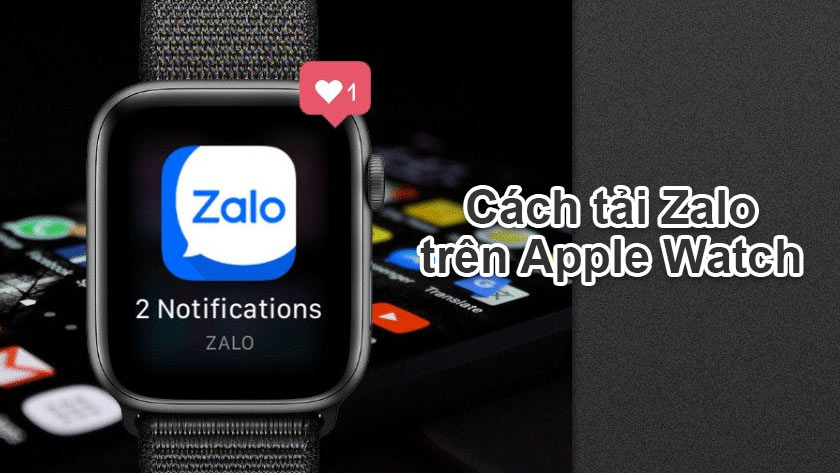Ứng dụng Zalo rất phổ biến trên điện thoại và laptop, nhưng sẽ ra sao nếu bạn cài Zalo trên Apple Watch để sử dụng? Cùng xem ngay các hướng dẫn tải và cài đặt Zalo trên thiết bị Apple Watch nhé!
Cài Zalo trên Apple Watch có được không?
Theo những nhu cầu sử dụng của bạn, Apple đã nâng cấp hệ điều hành và chip xử lý cho sản phẩm Apple Watch. Chính vì vậy, bạn đã có thể sử dụng ứng dụng Zalo ngay trên chính những chiếc đồng hồ thông minh của bạn.
Tuy nhiên, việc sử dụng Zalo trên Apple Watch sẽ bị hạn chế một số tính năng có trên máy tính và điện thoại. Ví dụ như: truyền file, tạo nhóm và tính năng to-do list,… Chúng tôi tin rằng, Apple sẽ bổ sung và cải thiện các tính năng cho Zalo trên Apple Watch trong tương lai.
Cài Zalo trên Apple Watch có được không?
Một số lưu ý khi cài đặt và sử dụng
Trong quá trình cài đặt và sử dụng Zalo cho Apple Watch, bạn cần lưu ý một số thông tin sau:
- Cách thức tải Zalo trên Apple Watch sẽ tốn thời gian và phức tạp hơn so với trên điện thoại và máy tính. Bạn hãy thực hiện theo các bước hướng dẫn của chúng tôi bên dưới. Bạn sẽ tiết kiệm thời gian và hiệu quả hơn.
- Khi tải Zalo bạn nên hạn chế tải thêm cùng lúc nhiều ứng dụng khác. Tránh các vấn đề liên quan đến đường truyền internet.
- Một tính năng được Zalo hỗ trợ thêm trên Apple Watch là những gợi ý hội thoại. Điều này giúp bạn phản hồi lại nhanh chóng và lịch sự hơn.
- Bạn không nên quá lạm dụng vào các tính năng hỗ trợ trải nghiệm người dùng trên Apple Watch. Việc này sẽ làm cho thiết bị sẽ xảy ra các vấn đề nghiêm trọng liên quan đến hiệu suất hoạt động.
- Một mẹo hay sẽ giúp bạn tiết kiệm thời gian cài đặt Zalo trên Apple Watch hơn. Đó là đồng bộ ứng dụng trên thiết bị với iPhone hoặc iPad của bạn.
Hướng dẫn cách cài Zalo trên Apple Watch
Trong phần này, chúng tôi sẽ hướng dẫn bạn cách tải và các bước cài đặt Zalo trên Apple Watch. Hãy xem qua phần tiếp theo của bài viết nhé!
Tải Zalo về đồng hồ
Trước tiên, để sử dụng Zalo trên Apple Watch, bạn cần thực hiện tải xuống ứng dụng Zalo từ App Store. Hãy làm theo các bước hướng dẫn dưới đây. Bạn có thể tải ứng dụng một cách đơn giản và nhanh chóng.
Bước 1: Vào ứng dụng App Store trên thiết bị Apple Watch.
Bước 2: Tiếp đến hãy duyệt các ứng dụng nổi bật bằng cách xoay Digital Crown. Nếu bạn không thấy ứng dụng Zalo, bạn có thể nhập tên ứng dụng trong mục tìm kiếm.
Hướng dẫn tải Zalo
Bước 3: Nhấn chọn Cài đặt ứng dụng Zalo.
Lưu ý: Ứng dụng Zalo đã được App Store cấp phép cài đặt và sử dụng hoàn toàn miễn phí.
Cách cài đặt trên Apple Watch
Sau khi quá trình tải hoàn tất. Bạn nên tiếp tục cài Zalo cho Apple Watch và một số tính năng cơ bản để tối ưu hóa trải nghiệm trên đồng hồ thông minh.
Cài đặt thông báo tin nhắn Zalo trên Apple Watch
Bước 1: Vào ứng dụng Zalo trên iPhone hoặc iPad. Tiếp tục chọn Thêm.
Bước 2: Nhấn chọn vào biểu tượng Cài đặt.
Bước 3: Chọn phần Thông báo và bật chế độ Xem trước tin nhắn.
Hướng dẫn cài đặt
Sau khi thực hiện 3 bước trên, bạn đã có thể nhận thông báo và xem trước các tính nhắn trên Apple Watch. Tuy nhiên một số trường hợp bạn vẫn không thể nhận thông tin nhắn Zalo trên Apple Watch. Vậy thì hãy thử qua cách đồng bộ thiết bị dưới đây.
Bước 1: Xóa mật khẩu đăng nhập Apple Watch và trên iPhone rồi kiểm tra lại tính năng thông báo trên Apple Watch.
Bước 2: Tiếp theo tắt chế độ không làm phiền trên iPhone để khắc phục lỗi không nhận thông báo từ Zalo.
Bước 3: Mở ứng dụng My Watch trên iPhone và chọn tiếp General.
Bước 4: Vào mục Wrist Detection và bật chế độ này lên.
Khắc phục lỗi không nhận tin nhắn Zalo trên Apple Watch
Lưu ý: Để chắc chắn hơn, bạn nên ngắt kết nối hoặc khởi động lại iPhone và Apple của bạn sau khi thực hiện các bước trên.
Qua những hướng dẫn thủ thuật trên. Chúng tôi hy vọng bạn có thể sử dụng và cài Zalo trên Apple Watch thành công. Hãy lưu hoặc chia sẻ bài viết này đến bạn bè. Mục đích là để họ cũng có thể thực hiện cài đặt Zalo cho Apple Watch nhé!